UltraSearch es la última extensión de findflarex que redirige a boyu.com.tr, el secuestrador de navegadores más extendido actualmente. Findflarex no es más que un falso editor que operó durante un tiempo en la tienda web de Chrome, pero fue eliminado después de que se descubriera que todas sus extensiones eran malware disfrazado. Ahora las extensiones se distribuyen mediante paquetes de archivos e instaladores falsos.
Para ser claros: nada de esto es legítimo y no deberías dudar en eliminarlo inmediatamente.
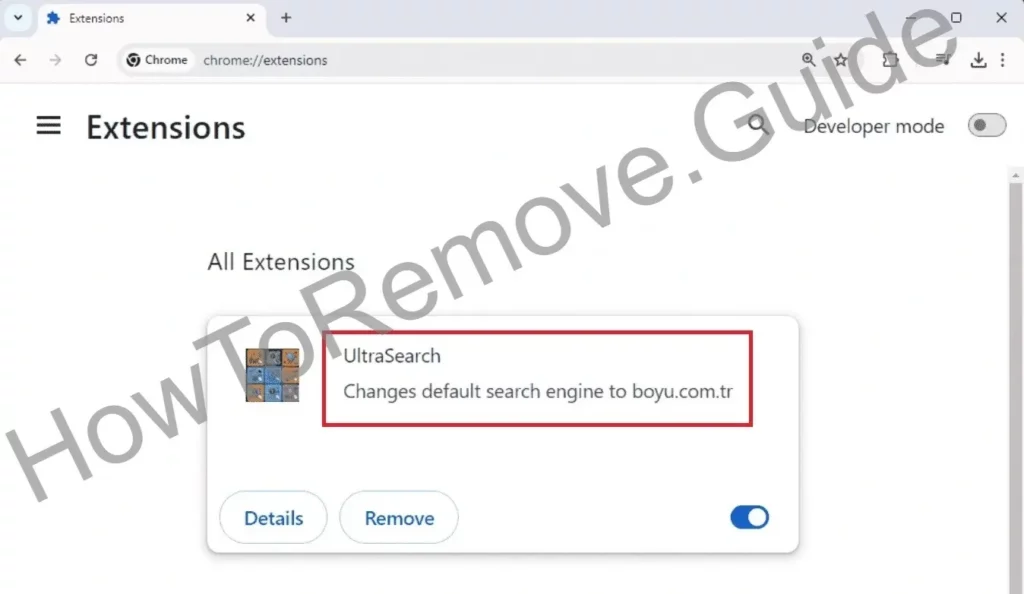
Guía de eliminación de la extensión UltraSearch
A veces – muy raramente, pero a veces – UltraSearch es más fácil de eliminar que otras veces. Esto se debe a errores en el código del creador del malware. Lo más probable es que no funcione, pero no hay problema en intentarlo, así que sacrificarás unos minutos y quizás te ahorres mucho más tiempo. Prueba lo siguiente:
- Abra su navegador >Configuración > Extensiones.
- Localice UltraSearch y busque otros complementos con los que pueda estar instalado.
- Si el botón Eliminar de la derecha no está en gris, desinstale la extensión.
- Vuelva a Configuración > Motor de búsqueda > restaure su propio motor de búsqueda si fue modificado.
Ahora cierre el navegador y ábralo de nuevo para ver si UltraSearch regresó. Si lo hizo – o usted no fue capaz de modificar nada en el primer lugar – iniciar la guía de abajo desde el primer paso.
RESUMEN:
| Nombre | UltraSearch |
| Tipo | Secuestrador de navegador |
| Herramienta de detección | Algunas amenazas se reinstalan por sí solas si no eliminas sus archivos principales. Recomendamos descargar SpyHunter para eliminar los programas dañinos para ti. Esto puede ahorrarle horas y asegurar que no dañe su sistema al eliminar los archivos equivocados. |
IMPORTANTE: LEER ANTES DE PROCEDER
La Extensión UltraSearch siempre está empaquetada con otras extensiones de malware y/o programas potencialmente no deseados. Todo esto requiere pasos adicionales que pueden confundirte en algunos momentos, porque no podemos darte los detalles, sólo los métodos generales. Usted todavía tiene que buscar por su cuenta.Considere la posibilidad de descargar un programa antimalware si no cree que pueda hacerlo adecuadamente.
Cómo deshacerse de la extensión UltraSearch
Si estás aquí, entonces los pasos rápidos del principio no te han funcionado. Era de esperar, pero valió la pena intentarlo. UltraSearch añade una política de grupo a tu sistema, dejándote fuera de algunos ajustes. Necesitas eliminar esta política para tener la oportunidad de eliminarlo. A veces los criminales se equivocan y la política no se implementa correctamente, pero la mayoría de las veces tendrás que realizar estos pasos adicionales.
Afortunadamente, ya nos hemos enfrentado a esto antes. Tendrás un mensaje «Gestionado por tu organización» (o gestionado por la política de grupo) en las extensiones y configuraciones. Ese es el bloqueo del que hablaba. Haz esto:
Visite una de estas direcciones en su navegador, dependiendo del que utilice. Si utiliza Firefox, ignore este paso y siga adelante.
chrome://policypara Chromeedge://policypara Edgebrave://policypara Brave
Si estás usando otro navegador basado en Chromium, simplemente sustituye el nombre como se ve arriba. Si no sabes de qué estoy hablando, simplemente intenta ignorar este paso si no aparece algo como la captura de pantalla de abajo.
Se le llevará a una página de configuración oculta donde puede ver todas las políticas activas en su sistema. Esta es la forma más fácil de identificar lo que UltraSearch ha cambiado.

A menos que estés en un PC de trabajo que tenga una política activa (tu administrador lo sabrá) copia cualquier valor de política que veas en un documento de texto, porque los necesitarás pronto.
Ve a Configuración > Extensiones. ¿Puedes acceder al menú o eres redirigido a Google? Si estás redirigido, el siguiente paso te ayudará con esto. Hazlo incluso si no estás redirigido. Ve al directorio que estés utilizando dependiendo del navegador:
- Google Chrome:
C:\Users\[Tu nombre de usuario]\AppData\Local\Google\Chrome\User Data\Default\Extensions - Microsoft Edge:
C:\Users\[Tu nombre de usuario]\AppData\Local\Microsoft\Edge\User Data\Default\Extensions - Opera:
C:\Users\[Tu nombre de usuario]\AppData\Roaming\Opera Software\Opera Stable\Default\Extensions - Brave:
C:\Users\[Tu nombre de usuario]\AppData\Local\Brave Software\Brave-Browser\User Data\Default\Extensions
Estas son las extensiones del gestor. Elimínalas todas para erradicar UltraSearch y cualquier otro malware. Puede restaurar las extensiones adecuadas más tarde, no se preocupe.

Nexts, vuelve al Gestor de Extensiones y activa el Modo Desarrollador – copia el ID de cualquier extensión falsa y guárdalo en un documento de texto.
Cómo eliminar el virus UltraSearch de su registro
Ahora que tiene los IDs de las extensiones y los valores de las políticas, es hora de eliminar estas cosas o UltraSearch volverá.
Pulsa la tecla de Windows > escribe «Editor del Registro«> Haz clic con el botón derecho del ratón >»Ejecutar como Administrador«
Vaya a Edición > Buscar > ahora pegue en la búsqueda cualquier valor o ID del documento de texto que ha creado > Buscar siguiente.
Borre todo lo que encuentre. Haga clic en Intro después de cada vez, porque puede haber varias veces en las que se encuentre un ID/Política. Haga esto hasta que la búsqueda ya no pueda encontrar nada de lo que guarde en el documento.
Si una clave no puede borrarse porque está restringida:
Haga clic con el botón derecho del ratón en la clave principal de la que desea eliminar y seleccione Permiso > Avanzado > Cambiar, escriba «todos» en el campo de texto > Comprobar nombres.

Aplicar > Aceptar, y compruebe las dos nuevas opciones de Reemplazar de la ventana anterior. A continuación, vuelva a Aplicar > Aceptar.

Deshacerse de las políticas de malware UltraSearch: Métodos Alternativos
Si no consigues hacer bien los pasos anteriores hay otras dos formas de conseguir el mismo resultado:
Pulse la tecla > buscar Editor de directivas de grupo > ábrelo.
Haga clic con el botón derecho del ratón en Plantillas administrativas > Agregar o quitar plantillas >. elimine todas las entradas que aparezcan.

La siguiente alternativa es exclusiva del navegador Chrome. Puedes ejecutar el Chrome Policy Remover herramienta. Eliminará todas las políticas presentes en tu sistema. Pero de nuevo – esto es exclusivo de Chrome. No tocará los otros navegadores.
Desinstalar UltraSearch de Chrome, Edge y otros navegadores
Ahora puedes volver a cambiar la configuración a como estaba antes del malware.
Vuelve a la pestaña Extensiones > Elimina todo lo que no te guste.
Configuración > Privacidad y Seguridad > Borrar datos de navegación y borrar los datos de un periodo desde que apareció el secuestrador En Avanzado borra todos los tipos de datos. Deje sólo sus contraseñas si lo desea.

Privacidad y seguridad > Configuración del sitio. Mira tus permisos y elimina cualquier sitio asociado con UltraSearch. Te recomiendo añadirlos a la lista de Bloqueados.
Motor de búsqueda > cambia el motor por el que más te guste. Administrar motores de búsqueda > eliminar maxask.com o boyu.com.tr o cualquier otra cosa que una persona cuerda no usaría.

Comprueba las pestañas «Al iniciar» y «Apariencia» para asegurarte de que no hay ninguna URL sospechosa configurada para abrirse al iniciar el navegador o al abrir una nueva pestaña.
¡Enhorabuena por eliminar UltraSearch!

Deja una respuesta